Ecco la situazione: stavate tranquillamente lavorando al vostro PC quando, di colpo, accade il guaio…questo si blocca e niente sembra più rispondere. Magari possiamo spegnere o resettare il computer, ma c’è un piccolo problema! Abbiamo altri documenti ed altri tipi di programmi aperti che non hanno salvato il proprio lavoro. Se spegniamo il PC, perderemo ogni dato che non è stato salvato propriamente. Cosa possiamo fare per scamparla da questa situazione disastrosa?
Come Sbloccare un Computer che non Risponde
Ecco dunque una serie di consigli che possiamo darvi per risolvere il problema, capire da dove arriva, e magari cosa fare per evitarlo in futuro:
- Per prima cosa, cercate di aprire la Gestione attività. Naturalmente non potete farlo direttamente da quella posizione (Anche se potete tentare di richiamarlo comunque con CTRL+SHIFT+ESC). Premete piuttosto la combinazione CTRL+ALT+CANC. Apparirà una selezione di varie opzioni, fra le quali una che permette di aprire la gestione attività. Una volta che la gestione è aperta, procedete per la parte dei processi. Solitamente questa si chiama “Dettagli”. Se non è possibile trovare questa parte in gestione attività, controllate se non bisogna abilitare prima queste sezioni, sempre attraverso lo stesso programma. Una volta che avete trovato il programma che blocca il PC, selezionatelo e cliccate su “Termina attività” in basso a destra. A piccola nota, se le cartelle del PC non rispondono invece, potete provare a chiudere Explorer (o Windows explorer). Fatto ciò, potete riavviarlo semplicemente cliccando su “File” in alto a sinistra e quindi su “Esegui nuova attività”. Fatto ciò scrivete explorer e confermate.
- Se lo schermo del vostro PC è diventato nero, può darsi che i driver della scheda video devono essere riavviati. Spesso questo non è possibile su PC più datati (Con Windows 7 ad esempio) ma potete provarci con Windows 8.1 o – meglio – Windows 10. Premete la combinazione WIN+Ctrl+Shift+B. Questo forzerà il riavvio dei servizi video. Giustamente una volta fatto ciò, alcuni programmi appariranno piuttosto distorti o con strane colorazioni. L’importante è comunque salvare tutti i dati e riavviare il PC una volta completati i salvataggi.
- Alternativamente provate a premere la combinazione WIN+L. Questo costringerà Windows a richiamare la schermata di blocco. Niente paura: se non avete mai impostato una password, non significa che avete bloccato il vostro Account. Giustamente se il PC ha un account con password, questo è il momento per ricordarsela!
Alla fin fine, se queste operazioni non risolvono niente, non rimane che spegnere o riavviare il PC. Uno dei modi per farlo è tener premuto il tasto d’accensione per almeno cinque secondi: il computer si spegnerà così da solo.
Alternativamente, è possibile richiamare una schermata con CTRL+ALT+CANC e scegliere di riavviare il PC.
Come Analizzare il Problema
Adesso abbiamo fatto il possibile per recuperare i dati da blocco simile, vediamo cosa possiamo fare per analizzare invece il problema!
BlueScreenView
Se il problema spesso è accompagnato da un BSOD (la schermata blu) potete usare il programma BlueScreenView (http://www.nirsoft.net/utils/blue_screen_view.html) il quale vi può dire ogni codice d’errore. In seguito potete cercare il codice d’errore sulla rete e capire meglio di cosa si tratta.
Monitoraggio Affidabilità
Potete anche usare il monitoraggio affidabilità. Aprite esegui (tasto destro su start o usando la combinazione WIN+R) e digitate “perfmon”. Specialmente in Windows 10 questo programma può dirvi più o meno tutti gli errori che circolano nel sistema. Potete così effettuare sempre una ricerca sulla rete per saperne di più. Se l’errore è creato da un programma preciso, potete anche controllare se può essere disabilitato o cancellato.
Pulire PC
Infine, controllate sempre se il vostro PC non sta andando in surriscaldamento per diversi motivi. Uno può essere un eccessiva quantità di polvere, ma è possibile anche che le ventole non girano come devono. Date perciò una ripulita al computer, se necessario eseguite pure un’analisi della memoria RAM per capire se è da qui che nasce il problema.
Se tutto questo fallisce, provate infine ad eseguire un bel ripristino. Windows 10 permette di ripristinare il sistema alle impostazioni di fabbrica, senza nemmeno cancellare i dati personali.


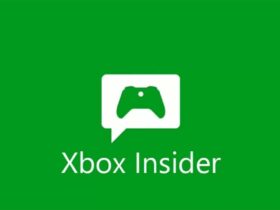
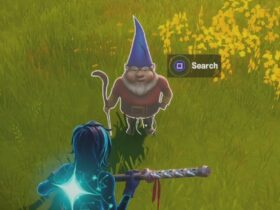



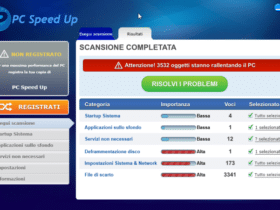
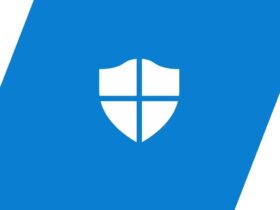


Lascia un commento
Visualizza Commenti